Se você ficou sabendo sobre uma sala de chat específica, mas não consegue localizá-la, é provável que ela tenha sido configurada com um nível de privacidade que a mantém oculta. Toda sala de chat do Lync tem um nível de privacidade, que controla quem pode localizá-la e quem pode entrar nela. O proprietário da sala de chat define o nível de privacidade na janela Criar uma sala, quando a sala é configurada inicialmente.
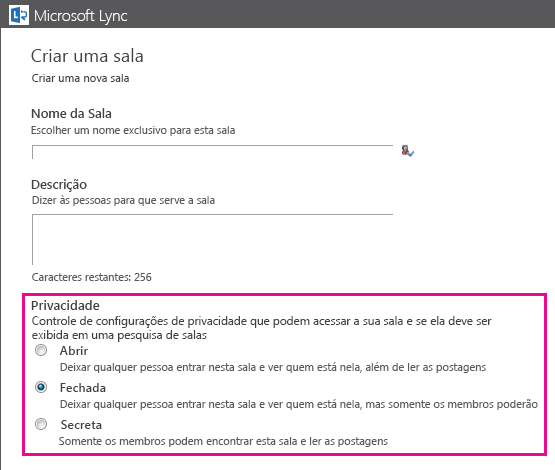
Veja as diferenças entre os três níveis de privacidade:
|
Nível de privacidade |
Aberta |
Fechada |
Secreta |
|
Política de associação: |
Nenhuma associação é necessária ou permitida em uma sala de chat aberta. |
A associação é necessária para ler ou postar em uma sala de chat fechada, bem como acompanhá-la. Os não membros podem encontrar as salas fechadas por meio de uma pesquisa e ver as listas de participantes dessas salas, mas não podem ler, postar nelas nem acompanhá-las. |
A associação é necessária. Os membros podem encontrar e acompanhar uma sala de chat secreta, bem como ler e postar nela. Os não membros não poderão encontrar uma sala secreta, ver os seus participantes nem ler ou postar nela. |
|
Para se tornar membro desse tipo de sala de chat: |
Não se aplica |
Solicite a associação ao gerente da sala: 1. Na janela principal do Lync, use a pesquisa para exibir a listagem da sala na qual você deseja ingressar. 2. Aponte para a listagem de salas de chat e clique no ícone Ver Cartão de Visita. Você encontrará os nomes dos gerentes no cartão de visita. |
A associação ocorre por meio de um convite do criador ou do gerente da sala. |
|
Para encontrar esse tipo de sala de chat: |
Use uma pesquisa do Lync por nome de sala e/ou tópico. |
Use uma pesquisa do Lync por nome de sala e/ou tópico. |
Membros: use uma pesquisa ou clique na guia Membro de no modo de exibição de salas de chat. Seguidores: use uma pesquisa ou clique na guia Membro de ou Acompanhado no modo de exibição de salas de chat. |
|
Para acompanhar esse tipo de sala de chat: |
Localize a sala por meio de uma pesquisa, depois adicione-a à sua lista de salas acompanhadas: 1. No modo de exibição de salas de chat, aponte para o ícone correspondente à sala de chat que você deseja acompanhar e clique no botão Mais opções. 2. Clique em Acompanhar esta Sala. |
Em primeiro lugar, você deve ser um membro da sala. Após a associação ser concedida a você, adicione a sala à sua lista de salas acompanhadas: 1.No modo de exibição de salas de chat, clique na guia Membro de. 2.Aponte para o ícone correspondente à sala de chat que você deseja acompanhar e clique no botão Mais opções. 3. Clique em Acompanhar esta Sala. |
Em primeiro lugar, você deve ser membro da sala. Após a associação ser concedida a você, adicione a sala à sua lista de salas acompanhadas: 1.No modo de exibição de salas de chat, clique na guia Membro de. 2.Passe o mouse sobre o ícone correspondente à sala de chat que você deseja acompanhar e clique no botão Mais opções. 3. Clique emAcompanhar esta Sala. |










